Денис Николаевич Колисниченко - Первые шаги с Windows 7. Руководство для начинающих
 | Название: | Первые шаги с Windows 7. Руководство для начинающих |
Автор: | Денис Николаевич Колисниченко | |
Жанр: | Околокомпьютерная литература, Windows | |
Изадано в серии: | неизвестно | |
Издательство: | БХВ-Петербург | |
Год издания: | 2010 | |
ISBN: | 978-5-9775-0506-2 | |
Отзывы: | Комментировать | |
Рейтинг: | ||
Поделись книгой с друзьями! Помощь сайту: донат на оплату сервера | ||
Краткое содержание книги "Первые шаги с Windows 7. Руководство для начинающих"
Просто и понятно для начинающих пользователей описана операционная система Windows 7 и ее новые возможности. Рассказано, как установить Windows 7 (в том числе на нетбук), как полностью использовать новые возможности графического интерфейса, как работать с файлами и стандартными программами. Отдельное внимание уделено вопросам работы в Интернете: настройке доступа* (Запрещенная организация в РФ), описанию популярных программ для работы в Интернете, обеспечению безопасности. Подробно рассмотрены мультимедиапрограммы Windows Media, Windows Media Center, DVD-студия Windows, прожиг CD/DVD средствами операционной системы. Даны практические рекомендации использования системы восстановления Windows 7, позволяющей в большинстве случаев обойтись без переустановки операционной системы в случае ее сбоя.
Прилагаемый компакт-диск содержит видеокурс по основам работы в Windows 7.
Читаем онлайн "Первые шаги с Windows 7. Руководство для начинающих" (ознакомительный отрывок). [Страница - 3]
- 1
- 2
- 3
- 4
- 5
- . . .
- последняя (7) »
Глава 1 Что нового в Windows 7
1.1. Возможности Windows 7
Как пользователь, работавший со всеми версиями Windows, начиная с Windows 3.0, могу заявить: лучшей версией Windows была XP. Ключевое слово здесь «была», потому что новая версия Windows — Windows 7 превосходит XP и Vista по всем параметрам.Windows XP была довольно удачной операционной системой — она была довольно быстрой, надежной и защищенной. Однако спустя 5 лет операционная система устарела. Она уже не поддерживала новые компьютеры (вспомните, как вы устанавливаете Windows — сначала вы устанавливаете Windows, а потом — устанавливаете драйверы с диска производителя, Windows по умолчанию обеспечивает поддержку только базовых устройств). Вирусов для нее было написано огромное количество. Да и Microsoft давно не обновляла свое детище — нужно же увеличить прибыль, а для этого нужна была новинка. В 2006 году такая новинка появилась — Windows Vista. Но система не оправдала ожиданий пользователей. В ней было множество недостатков, да и системные требования оставляли желать лучшего. Для 2006 года операционная система была настоящим тяжеловесом. Ее даже назвали «провалом года» и худшей операционной системой от Microsoft:
http://ru.wikipedia.org/wiki/Windows_Vista
В 2009 году вышел «релиз-кандидат» (RC) Windows 7, который, кстати, и использовался при написании этой книги. По заявлению Microsoft в RC уже включены все функции, которые будут в финальном релизе Windows 7, то есть новых функций в окончательном релизе уже не будет, а существующие функции просто будут «доведены до ума».
В Windows очень много новых функций, но все эти функции мы рассматривать не будем, поскольку многие из них незначительны и не будут интересны пользователю. Например, вам было бы интересно, что теперь в Windows 7 можно выбирать уровень уведомлений UAC? Мне — нет. Обычному пользователю все равно, а профессионал — совсем отключит UAC.
Рассмотрим основные нововведения, которые будут интересны прежде всего пользователю.
1.2. Производительность и объем дискового пространства
Windows 7 уже не кажется неповоротливым монстром, пожирающим системные ресурсы вашего компьютера. Тому есть две причины. Первая причина — в Microsoft действительно уделили много внимания оптимизации системы. Например, система загружается и работает быстрее, чем Vista, и места занимает тоже меньше, чем Vista (Ultimate Windows 7 занимает всего 8 Гбайт дискового пространства после установки).Вторая причина — за три года (с 2006) комплектация компьютеров «подросла». Если в 2006 году не на каждом компьютере был установлен 1 Гбайт оперативной памяти (обычно меньше), то сейчас тоже не на каждом компьютере установлен 1 Гбайт «оперативки», но с той лишь разницей, что обычно устанавливается больше. Сегодня 2 Гбайт — это норма для современного компьютера. Выходит, что современные компьютеры давно соответствуют системным требованиям Vista, но пользователи все еще используют Windows XP — уж больно не понравилась им Vista в 2006 году.
1.3. Новая панель задач
В Windows 7 нет панели быстрого запуска (Quick Launch). В ней больше нет необходимости, поскольку приложения, которые вы часто используете, можно закрепить прямо на панели задач. Чтобы закрепить приложение на панели задач, запустите приложение, щелкните правой кнопкой мыши по его значку на панели задач и выберите команду Закрепить программу в панели задач (Pin this programm to taskbar) — рис. 1.1.
![Книгаго, чтение книги «Первые шаги с Windows 7. Руководство для начинающих» [Картинка № 3] Книгаго: Первые шаги с Windows 7. Руководство для начинающих. Иллюстрация № 3](/icl/i/22/226422/i_003.jpg) Кроме того, новая панель задач выводит миниатюрные изображения окон программ, что позволяет быстро найти нужное окно (рис. 1.2). Миниатюра может содержать список действий, например, для Windows Media Player — это кнопки переключения между композициями. Выходит, чтобы сменить композицию или выполнить другое действие, соответствующее той или иной программе, не нужно даже переключаться в окно этой программы — достаточно нажать кнопку действия.
Кроме того, новая панель задач выводит миниатюрные изображения окон программ, что позволяет быстро найти нужное окно (рис. 1.2). Миниатюра может содержать список действий, например, для Windows Media Player — это кнопки переключения между композициями. Выходит, чтобы сменить композицию или выполнить другое действие, соответствующее той или иной программе, не нужно даже переключаться в окно этой программы — достаточно нажать кнопку действия.

- 1
- 2
- 3
- 4
- 5
- . . .
- последняя (7) »
Книги схожие с «Первые шаги с Windows 7. Руководство для начинающих» по жанру, серии, автору или названию:
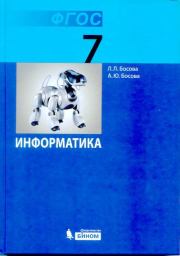 |
| Людмила Леонидовна Босова, Анна Юрьевна Босова - Информатика: учебник для 7 класса Жанр: Детская образовательная литература Год издания: 2013 |
Другие книги автора «Денис Колисниченко»:
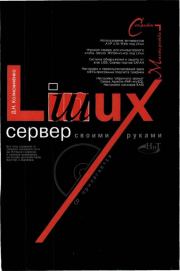 |
| Денис Николаевич Колисниченко - Linux-сервер своими руками Жанр: Сети Год издания: 2002 Серия: Секреты мастерства |
 |
| Денис Николаевич Колисниченко, Питер В Аллен - Linux: Полное руководство Жанр: Сети Год издания: 2006 Серия: Полное руководство |
 |
| Денис Николаевич Колисниченко - Компьютер. Большой самоучитель по ремонту, сборке и модернизации Жанр: Аппаратное обеспечение, компьютерное железо Год издания: 2008 |
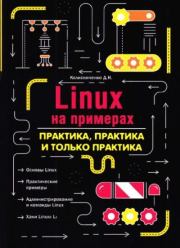 |
| Денис Николаевич Колисниченко - LINUX на примерах. Практика, практика и только практика Жанр: Linux Год издания: 2022 |





